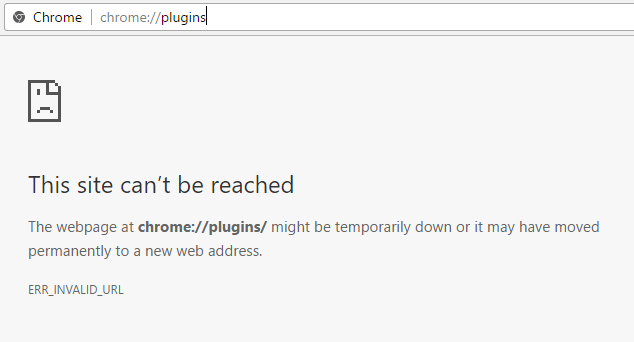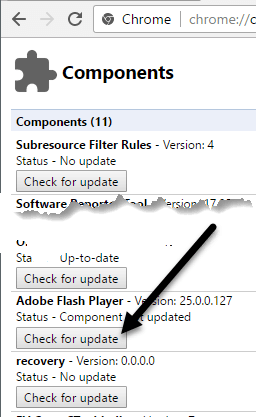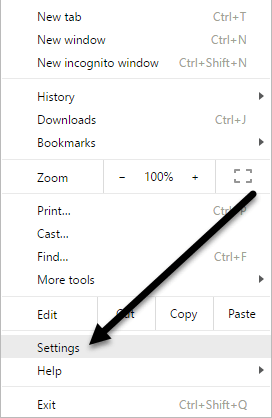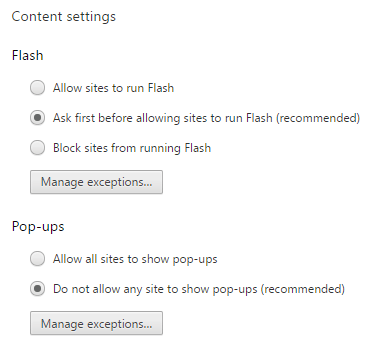Chrome 사용자 인 경우 브라우저에서 Flash가 기본적으로 차단 된 것으로 나타났습니다. Google은 Flash에 내재 된 주요 보안 결함 때문에 Flash를 좋아하지 않으므로 Flash를 사용하지 않도록 모든 것을 수행합니다.
유일한 문제는 Flash를 사용하는 사이트가 여전히 많이 남아 있다는 것입니다 . 페이스 북, 인스 타 그램 (Facebook), 인스 타 그램 (Instagram) 등 매일 매일 방문하는 주요 사이트는 없지만 작고 오래된 사이트는 HTML 5로 바꾸지 않아도됩니다. 예를 들어, 내 지역에서 Cisco 과정을 수강하고 있습니다. 커뮤니티 대학을 방문하고 과제를 완료하려면 Cisco의 NetAcademy 웹 사이트에 로그인해야합니다. 문제는 일부 질문에 Flash에서보고 답변해야한다는 것입니다.
Chrome에서 Flash를 사용하도록 Google을 빠르게 검색하면 Adobe에서 Flash를 다운로드하라는 기사가 많이 표시됩니다. 웹 사이트를 방문하여 설치 (작동하지 않음)하거나 Chrome 탭을 열고 chrome : // plugins(더 이상 작동하지 않음)로 이동합니다. Chrome의 최신 버전 (57)에서는 더 이상 해당 URL로 이동하여 플러그인을 관리 할 수 없습니다. 대신 "이 사이트에 연결할 수 없습니다"메시지가 나타납니다.
대단히 직관적이지 않고 정말로 혼란 스러웠습니다. 필자는 필자가 필요에 따라 Flash를 활성화하거나 비활성화하는 데 익숙했기 때문에 저를 혼란스럽게 만들었습니다. 이제는 필요한 특정 사이트에서만 사용할 수 있기를 바랍니다. 이 기사에서는 플래시가 필요할 때 작동하게하는 방법과 달리 플래시를 사용하지 않는 방법을 설명합니다.
크롬 플래시 설정 확인
먼저 플래시를 확인해 봅니다. Chrome의 설정 이 작업을 수행 할 수있는 몇 가지 장소가 있습니다. 새 탭을 열고 chrome : // flags를 입력하십시오.
HTML 플래시 설정및 플래시 설정이 기본값으로 설정된 경우 모든 플래시 콘텐츠 실행 다른 탭을 열고 chrome : // components를 입력하십시오. Adobe Flash Player에서 업데이트 확인버튼을 클릭합니다.
이제 Chrome 메뉴 버튼을 클릭합니다. 오른쪽 상단에서 설정을 클릭하십시오.
페이지 하단으로 스크롤하여 고급 설정 표시를 선택하십시오. 더 자세히 아래로 스크롤 한 다음 개인 정보에서 콘텐츠 설정을 클릭하십시오.
팝업 대화 상자가 나타나면 플래시라는 제목이 나타날 때까지 아래로 스크롤하십시오. 사이트에서 플래시 실행을 허용하기 전에 (권장)상자가 선택되어 있는지 확인하십시오. Chrome에서 플래시를 완전히 차단하려면 플래시 실행 사이트 차단을 선택하십시오. 가상 컴퓨터 또는 기타에서 Chrome을 사용하는 것과 같은 진짜 이유가없는 한 사이트를 플래시 실행 허용을 선택해서는 안됩니다.
사이트에서 플래시 실행 허용
이제 재미있는 부분을! 플래시를 실행하려면 특정 사이트에서만 플래시를 사용해야합니다. 항상 모든 기능을 사용할 수있는 옵션이 없습니다. 플래시 사이트를 지정하는 한 가지 방법은 위의 스크린 샷과 같이 콘텐츠 설정 - 플래시아래의 예외 관리버튼을 클릭하는 것입니다.
<동작을 허용으로 설정 한 NetAcad 사이트를 추가했습니다. 이 방법은 설정페이지 등으로 이동해야하기 때문에 약간 번거 롭습니다. 사이트에서 플래시를 실행할 수있는 더 쉬운 방법은 사이트로 이동 한 다음 왼쪽의 작은 아이콘을 클릭하는 것입니다.
이 아이콘은 연결이 HTTPS를 사용하는 경우 자물쇠 모양이거나 아이콘이 표시됩니다. 연결이 안전하지 않은 경우 정보 아이콘. 이 아이콘을 클릭하면 특정 사이트에 대해 구성 할 수있는 일련의 설정이 표시됩니다. 바닥을 향해 플래시됩니다. 기본적으로 전체 기본값 사용 (요청)으로 설정해야합니다. 즉, 플래시 콘텐츠가있는 사이트에 대해 Flash를 사용할지 묻는 메시지가 표시됩니다.
그러나 내 경험에 비추어 볼 때 웹 사이트에 명확한 Flash 내용이있는 경우에도 브라우저에서 실제로 Flash 내용을 활성화 할 것을 요구하지 않습니다. 따라서 기본적으로 플래시가 작동하려면 이 사이트에서 항상 허용옵션을 선택해야합니다. Flash 콘텐츠가 올바르게 표시 되려면 탭을 닫은 다음 다시로드해야 할 수도 있습니다.
그게 전부입니다. 바라건대, 이는 최신 버전의 Chrome에서 Flash가 어떻게 작동 하는지를 명확하게 보여줍니다. 곧 다시 변경 될 예정이므로이 경우에 대비하여이 게시물을 반드시 업데이트해야합니다. 질문이 있으시면 의견을 게시하십시오. 즐기십시오!